


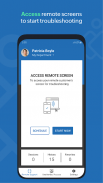
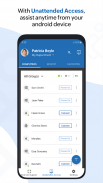
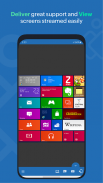
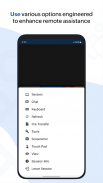
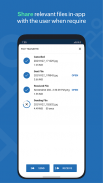
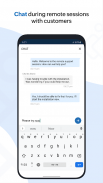
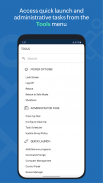
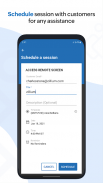
Zoho Assist - Remote Desktop

Zoho Assist - Remote Desktop चे वर्णन
झोहो असिस्ट - रिमोट डेस्कटॉप सॉफ्टवेअर तुम्हाला तुमच्या Android डिव्हाइसवरून रिमोट डेस्कटॉप ॲपद्वारे संगणक दूरस्थपणे नियंत्रित करण्यात मदत करते. इतकेच नाही तर तुम्ही अटेंडेड कॉम्प्युटरसाठीही रिमोट सपोर्ट देऊ शकता. तुम्ही कुठेही असलात तरीही ग्राहकांना मदत करा. तुमच्या ग्राहकांना जेव्हा सर्वात जास्त गरज असेल तेव्हा त्यांना अखंड रिमोट सपोर्ट वितरीत करा.
दूरस्थ समर्थन सत्रासाठी ग्राहकांना सहजपणे आमंत्रित करा
झोहो असिस्ट - टेक्निशियन ॲपवरून रिमोट सेशनसाठी आमंत्रण पाठवा किंवा आमंत्रण URL ग्राहकांसोबत शेअर करा. तुमच्या ग्राहकाने आमंत्रण स्वीकारताच किंवा URL वर क्लिक करताच तुम्ही त्यांच्या संगणकाशी त्वरित कनेक्ट व्हाल.
उपलब्ध नसलेल्या रिमोट संगणकांवर प्रवेश करा
झोहो असिस्ट - टेक्निशियन ॲपसह, तुम्ही कुठेही असलात तरीही तुम्ही तुमच्या ग्राहकाच्या अप्राप्य रिमोट संगणकावर नियंत्रण ठेवू शकता. याचा अर्थ, तुम्ही रिमोट कॉम्प्युटरवर ग्राहकाला समोर न ठेवता समस्यानिवारण करू शकता.
एकाधिक मॉनिटर नेव्हिगेशन
रिमोट डेस्कटॉपशी कनेक्ट केलेल्या कितीही मॉनिटर्स दरम्यान नेव्हिगेट करा. सक्रिय मॉनिटर ओळख स्वयंचलितपणे केले जाते.
झटपट स्क्रीनशॉट घ्या
Zoho असिस्ट रिमोट ऍक्सेस सॉफ्टवेअर एका टॅपने झटपट स्क्रीनशॉट कॅप्चर करा. समस्यांमधून जाण्यासाठी आणि नंतर समस्यानिवारण करण्यासाठी प्रतिमा वापरा.
फाइल हस्तांतरण
रिमोट ऍक्सेस सत्रादरम्यान आपल्या Android डिव्हाइसवर आणि वरून फायली हस्तांतरित करा. अगदी दूरस्थ नसलेल्या संगणकावर फायली पाठवा आणि प्राप्त करा.
नेहमी सुरक्षित
झोहो असिस्ट प्रगत 128 बिट आणि 256 बिट AES एन्क्रिप्शन वापरते. सर्व दूरस्थ समर्थन सत्रे सुरक्षित आणि विश्वासार्ह आहेत.
चित्र-मधील-चित्र
हा मोड तुम्हाला तुमच्या मोबाईलमधील इतर ॲप्स ब्राउझ करताना ॲपच्या बाहेर चालू असलेल्या रिमोट ऍक्सेस सत्राची स्क्रीन पाहण्यास सक्षम करतो.
ते कसे कार्य करते
पायरी 1: झोहो असिस्ट - टेक्निशियन ॲप उघडा. ग्राहकांना दूरस्थ समर्थन सत्रासाठी आमंत्रित करण्यासाठी त्यांचा ईमेल पत्ता प्रविष्ट करा. वैकल्पिकरित्या, तुम्ही त्यांना थेट URL कॉपी करून पाठवू शकता.
पायरी 2: एकदा ग्राहकाने आमंत्रण URL वर क्लिक केल्यानंतर ते सत्राशी कनेक्ट केले जातील. आता ग्राहक काय पाहतात हे तुम्ही पाहू शकाल. आणि ग्राहकाच्या संगणकावर दूरस्थपणे नियंत्रण ठेवते.
पायरी 3: ग्राहकांशी चॅट करा मार्गदर्शन करा. समस्येचे निराकरण करण्यासाठी तुम्ही दुसऱ्या तंत्रज्ञांना आमंत्रित करणे देखील निवडू शकता.
कृपया assist@zohomobile.com वर लिहा आणि तुमचा अनुभव आम्हाला सांगा. तसेच, जर तुम्हाला ग्राहकाच्या अँड्रॉइड डिव्हाइससाठी रिमोट सपोर्ट द्यायचा असेल, तर तुमच्या ग्राहकाला आमचे ग्राहक ॲप येथे डाउनलोड करण्यास सांगा:
https://play.google.com/store/apps/details?id=com.zoho.assist.agent

























